Лучшие эмуляторы Android для игр

В этой статье Quantrimang приводит только список лучших эмуляторов Android для игр.
NoxPlayer (или прежнее название Nox App Player, NAP, NOX) - один из лучших эмуляторов Android, доступных в Windows. При установке и использования NoxPlayer , компьютерные пользователи могут легко использовать приложение, игры для Android операционной системы без соответствующего устройства.
Эти эмуляторы имеют ту же функцию, что они могут использоваться на компьютерах и могут войти в вашу учетную запись Google на эмуляторах, как на телефонах Android.
Шаг 1 : После успешной загрузки и установки NoxPlayer, прежде чем приступить к использованию, нам необходимо войти в свою учетную запись. И здесь требуется учетная запись Google .
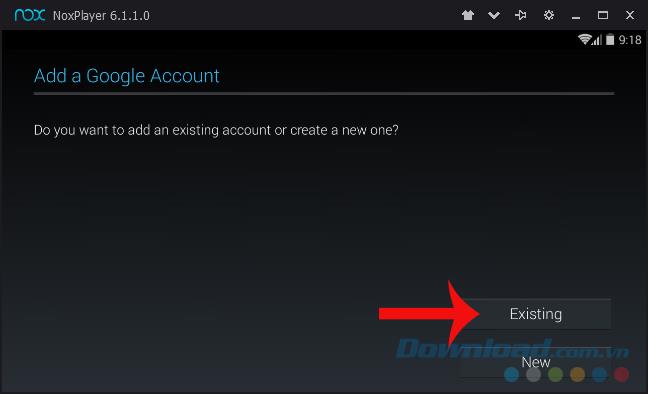
Шаг 2 : поскольку ранее файл Download.com.vn научил вас создавать учетную запись NoxPlayer , вы должны использовать первый метод - войти в систему с существующей учетной записью.
В это время интерфейс отобразится как показано ниже. Вы вводите личную информацию об учетной записи в соответствующие поля и затем нажимаете OK в следующем сообщении для подтверждения.
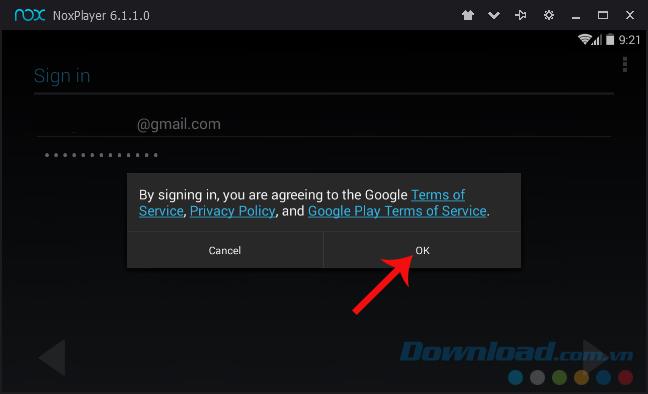
Шаг 3 : Нажмите Далее .
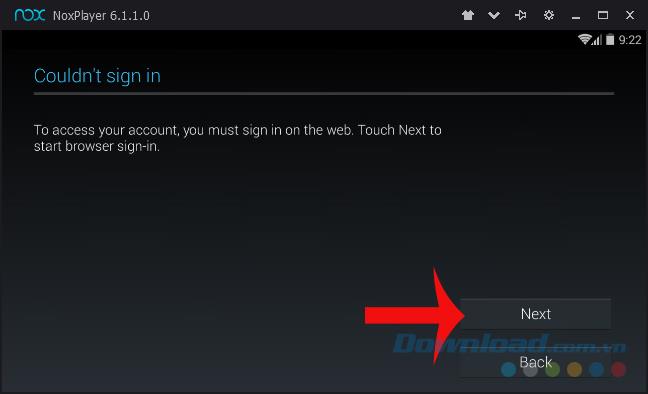
Поскольку писатель активировал двухслойную защиту для своей учетной записи Google , ему потребуется еще одна операция для подтверждения входа в систему этой учетной записи на новом устройстве, и, если вы этого не сделаете, не активируется. Эту функцию можно игнорировать.
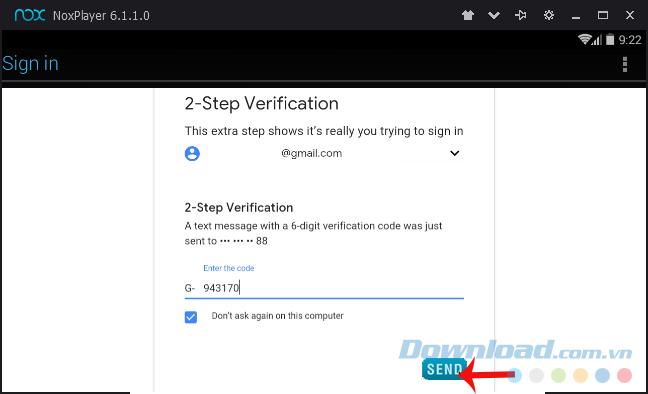
Шаг 4 : Щелкните левой кнопкой мыши значок «Далее» (в правом нижнем углу экрана).
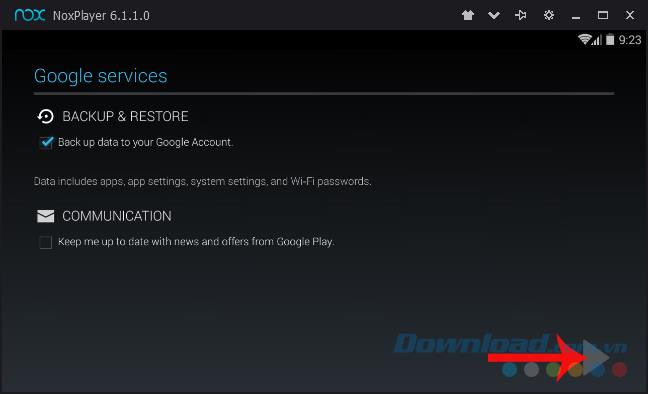
Шаг 5 : Определите форму оплаты, выберите Нет, спасибо, чтобы пропустить и продолжить.
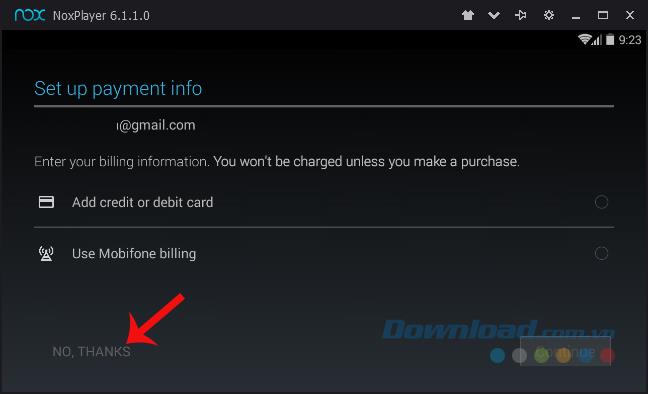
Шаг 6: Завершите вход в учетную запись NoxPlayer, и симулятор будет иметь интерфейс, как показано ниже.
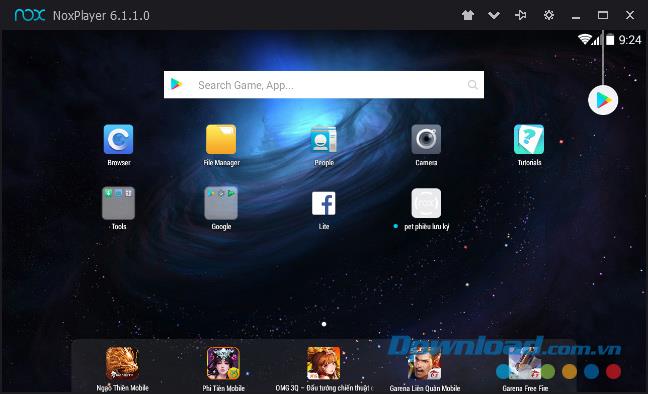
Итак, мы только что завершили вход в вашу учетную запись NoxPlayer, теперь вы можете с комфортом перейти на CH Play и искать и загружать приложения и игры в этом и получать опыт.
Связанный пост:
В этой статье Quantrimang приводит только список лучших эмуляторов Android для игр.
NoxPlayer — это название, которое часто выбирают сразу после BlueStack, но если вы используете NoxPlayer и обнаруживаете, что он сильно тормозит, вот руководство, которое поможет вам улучшить работу этого эмулятора.
Настройка виртуальной клавиатуры на NoxPlayer - лучший способ для нас манипулировать рядом приложений, особенно играть в стрелялки, игры, в которых используется множество различных клавиш.
MEmu Emulator - это лучший бесплатный эмулятор Android на ПК, позволяющий игрокам использовать Android на своих компьютерах и просматривать развлекательные приложения Android на экранах компьютеров.
Узнайте, как исправить ошибку черного или неравномерного цветного экрана в Nox App Player, используя простые шаги и советы по оптимизации.
Nox App Player - это эмулятор Android, который можно быстро установить на компьютеры, чтобы предоставить пользователям лучший игровой опыт.
Инструкции по резервному копированию и восстановлению данных на последнем NoxPlayer двумя простыми способами.
В вашей системе недостаточно памяти. Узнайте, как устранить ошибку нехватки памяти в эмуляторе GameLoop с помощью полезных советов и стратегий.
Инструкции по изменению местоположения, смена каталога, в котором данные передаются между эмулятором Android NoxPlayer и компьютером.
В этой статье вы узнаете, как включить Bluetooth в Windows 11 для подключения к беспроводным аксессуарам, выполнив всего несколько простых шагов.
Иногда внешний жёсткий диск просто не может быть найден, когда он так нужен. После нескольких случаев потери важных файлов некоторые люди нашли простой и надёжный способ резервного копирования данных, даже когда жёсткий диск недоступен.
Если ваш компьютер не соответствует аппаратным требованиям Microsoft, не сдавайтесь. Windows 11 можно установить на неподдерживаемые компьютеры.
Вы когда-нибудь загружали другую операционную систему параллельно с Windows? Двойная загрузка — отличный способ опробовать новые операционные системы, не жертвуя своей версией Windows. Вы можете выбирать между версиями операционной системы с помощью встроенного менеджера загрузки.
Мы можем заблокировать доступ в Интернет любому приложению или программе на компьютере, при этом другие программы смогут продолжать пользоваться сетью. В этой статье мы расскажем читателям, как отключить доступ в Интернет для программ и приложений в Windows.
Чистая загрузка — это метод устранения неполадок, используемый для запуска Windows с базовым, необходимым набором драйверов и программ автозагрузки.
Изменение языка интерфейса в Windows 11 может привести к тому, что некоторые программы будут отображать текст не на нужном вам языке. В этом случае следует включить поддержку Unicode UTF-8, чтобы Windows правильно отображал текст на нужном вам языке.
В 2022 году Internet Explorer был удалён с компьютеров Windows, а на смену ему пришёл Microsoft Edge. Хотя Edge гораздо лучше, Internet Explorer по-прежнему предустановлен в Windows 11 — и пользоваться им невероятно легко.
За прошедшие годы пользователи открыли для себя коллекцию бесплатных инструментов Windows, которые помогают диагностировать причину замедления работы системы.
До окончания поддержки Windows 10 осталось всего три месяца. В октябре 2025 года операционная система получит последнее обновление, которое завершит её 10-летний жизненный цикл.
На вашем компьютере возникла проблема: его нужно перезагрузить, но он не запускается? Вот как это исправить!
Перейдя в раздел «Дополнительные параметры запуска», вы можете сбросить настройки Windows 10, восстановить Windows 10, восстановить Windows 10 из ранее созданного файла образа, исправить ошибки запуска, открыть командную строку для выполнения различных действий, открыть параметры UEFI, изменить параметры запуска...
Со временем вы научитесь быстро распознавать тревожные сигналы VPN. Если ваш VPN-сервис проявляет хоть один из этих признаков, немедленно откажитесь от него, прежде чем устанавливать его.
Изменение DNS в Windows имеет множество преимуществ, таких как: доступ к некоторым заблокированным веб-сайтам, ускорение интернет-соединения и повышение стабильности сети. Ниже описано, как изменить DNS в Windows 10, Windows 7 и других версиях Windows. В заключительной части статьи WebTech360 немного расскажет о том, как изменение DNS помогает ускорить интернет.
Если вы не можете открыть, отредактировать или удалить файл в проводнике Windows, это значит, что файл все еще открыт в фоновом режиме или что-то не закрывается должным образом.






















